Deeltjes in composities met Photoshop zorgen voor een dichte beeldsfeer. Ik heb hier nu eens een startbeeld, …
… heb ik een samengevoegde laag gemaakt die laat zien hoe het eruit ziet als ik hier op de achtergrond schilder. Ik heb een beetje met grijs, zwart en wit een besneeuwd hek gemaakt en ik heb deze flits nog toegevoegd.
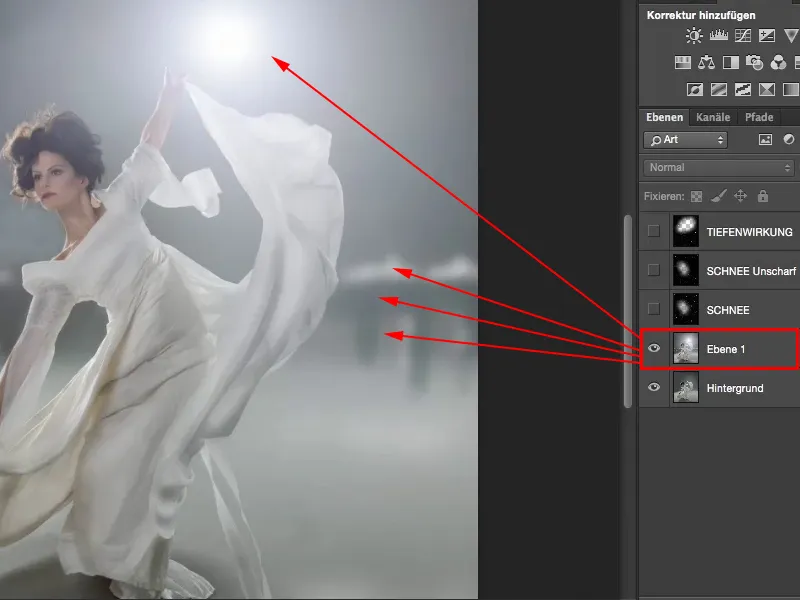
Ik haal dit eruit en leg wat deeltjes eroverheen.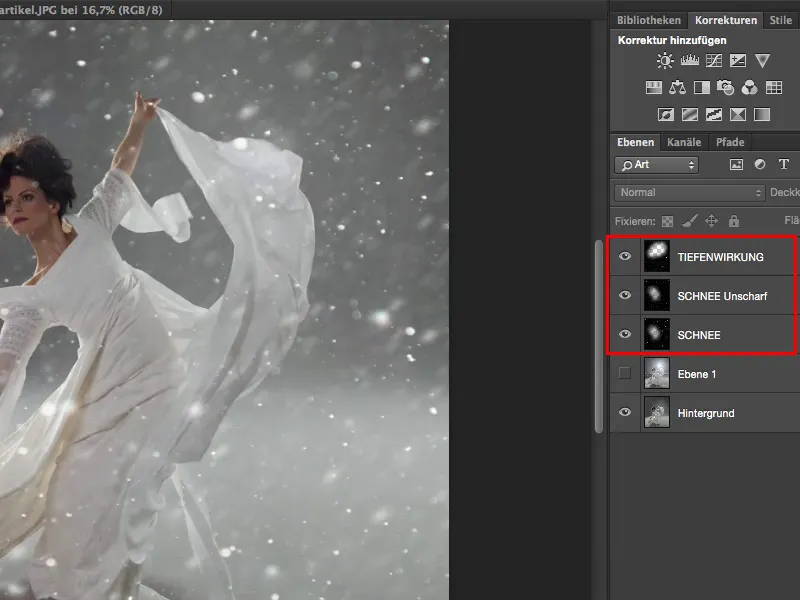
Dit ziet er normaal gesproken zo uit. Dit is niets meer dan sneeuw die 's nachts verlicht is geweest. Als ik inzoom, zie ik scherpe en onscherpe deeltjes, degenen die ik maar licht zie en degenen die echt witte puntjes zijn. En met deze deeltjes kan ik nu goed werken. Ik kan er individuele uitsnijden, bepaalde gebieden uitsnijden enzovoort.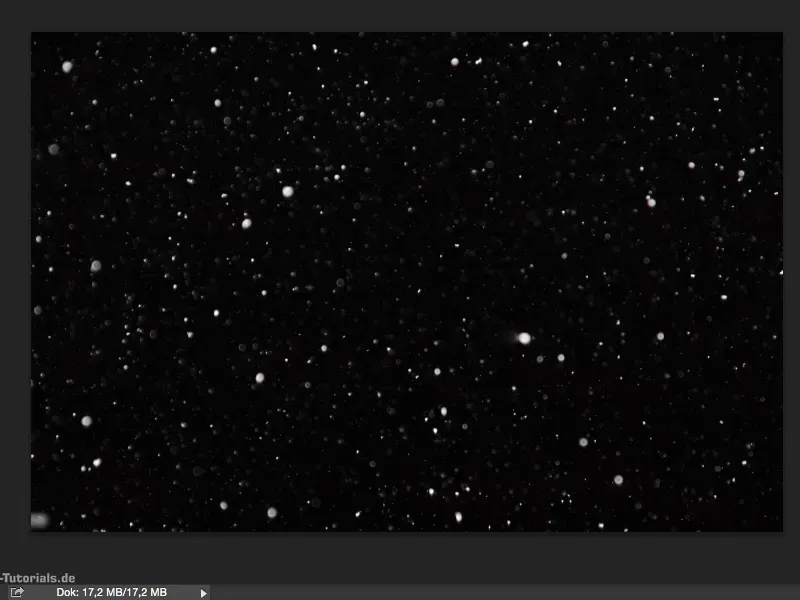
Als ik dergelijke deeltjes in composities opneem, leg ik ze niet over het hele beeld, maar koppel ze alleen aan specifieke elementen van het beeld, dan creëer ik sfeer. Soms heb je dat ook in het echte leven, als je kijkt en bij tegenlicht schijnen er dan enkele deeltjes doorheen, dan kan je dat gebruiken voor een compositie.
In dit geval kan ik de sneeuw ook echt als sneeuw gebruiken. Het blijven echter gewoon kleine deeltjes die het beeld boeiend maken. Wat ik uiteindelijk doe - daar ben ik helemaal vrij in.
Ik kan bijvoorbeeld de sneeuw niet één op één verrekenen, ik kan hier op elk moment naar de Bewegingsonscherpte vervagen filter gaan, …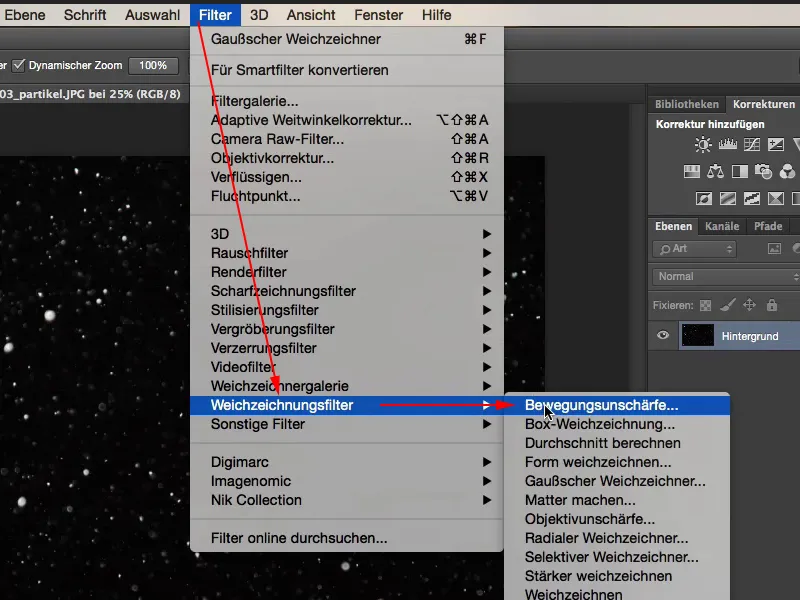
… ik trek dit schuin en trek de afstand een beetje terug - en dat kan ik bijvoorbeeld in een compositie als regen opnemen. Dus van sneeuw kan ik hier in Photoshop altijd regen tevoorschijn toveren en andersom, maar daar heb ik weer deze kleine deeltjes voor gebruikt. Ze zijn dus echt heel handig. Ik ga hier nu op Annuleren.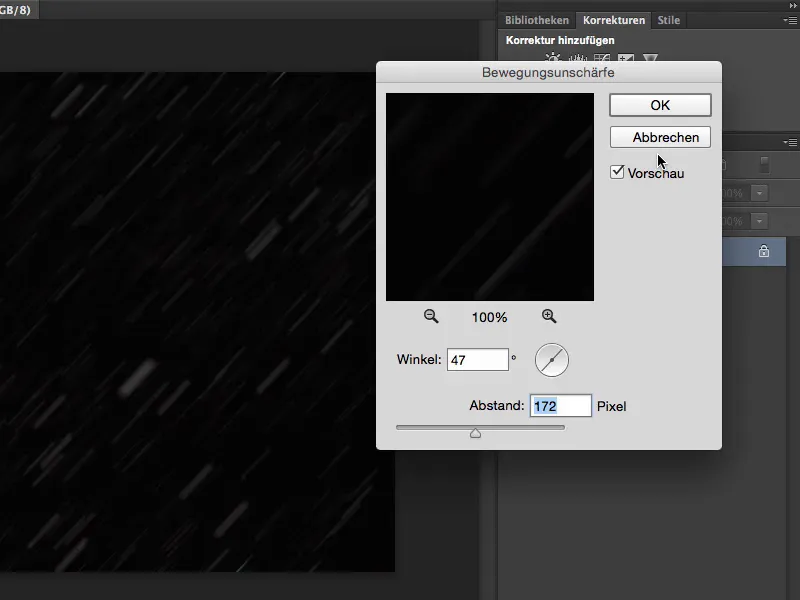
Als ik de sneeuw, deze deeltjes, hier zo integreer, is dat op de een of andere manier nog niet leuk. Wat ik nodig heb, is niet per se deze achtergrond, want die verdwijnt toch bijna helemaal in de sneeuwstorm, maar wat ik zeker nodig heb, is een lichtbron - deze deeltjes hebben een lichtbron nodig!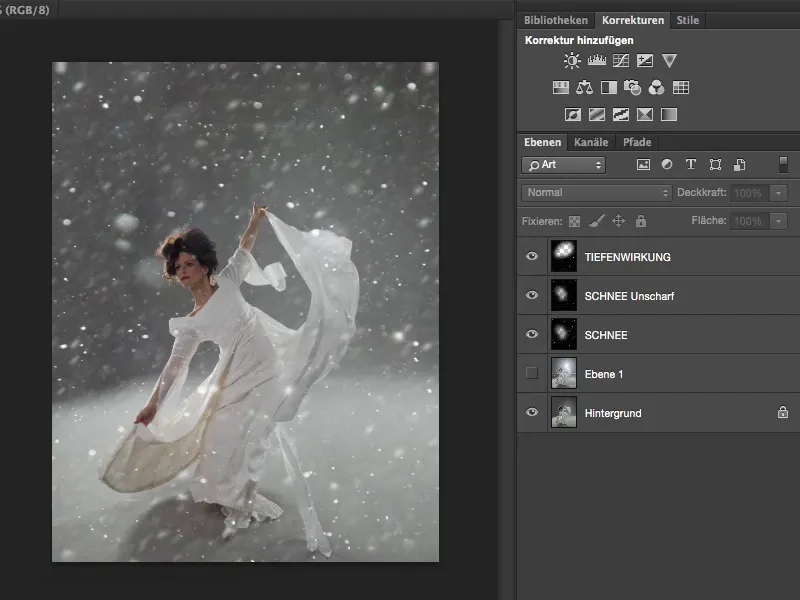
Waar komt deze lichtbron vandaan? Ik verberg deze laag eens, ga naar de achtergrondlaag en maak een lege laag.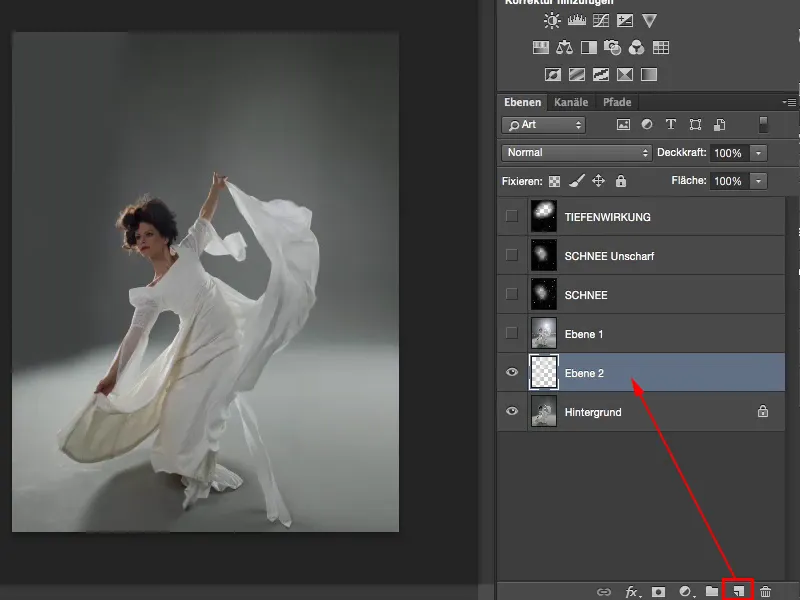
Deze laag wordt gevuld met zwart via Bewerken>Vulling…>Zwart>OK (1 en 2).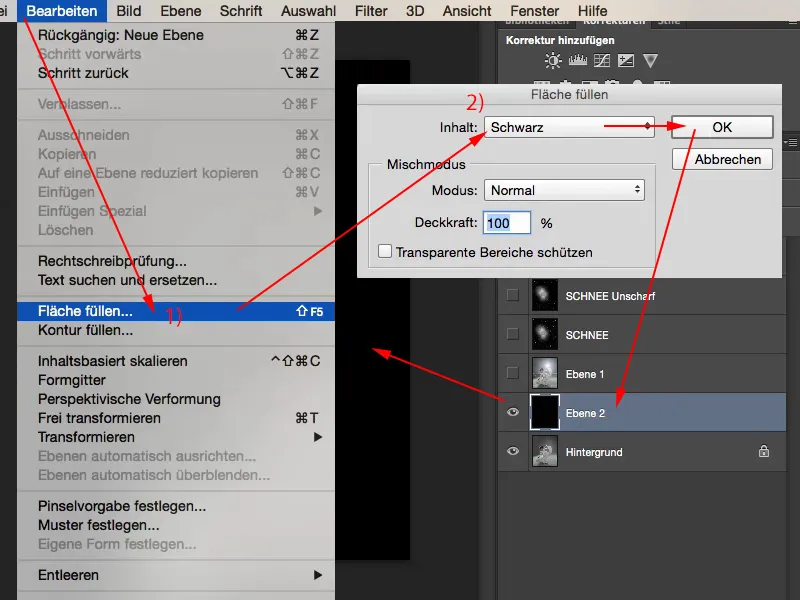
Dit heeft tot gevolg dat ik zwart natuurlijk altijd kan verbergen via Negatief vermenigvuldigen (1). De zwarte pixels zijn nog steeds aanwezig op de laag, ze worden alleen weggerekend. En op deze zwarte laag, modus Negatief vermenigvuldigen, pas ik nu de renderfilter Lensflare (2) toe.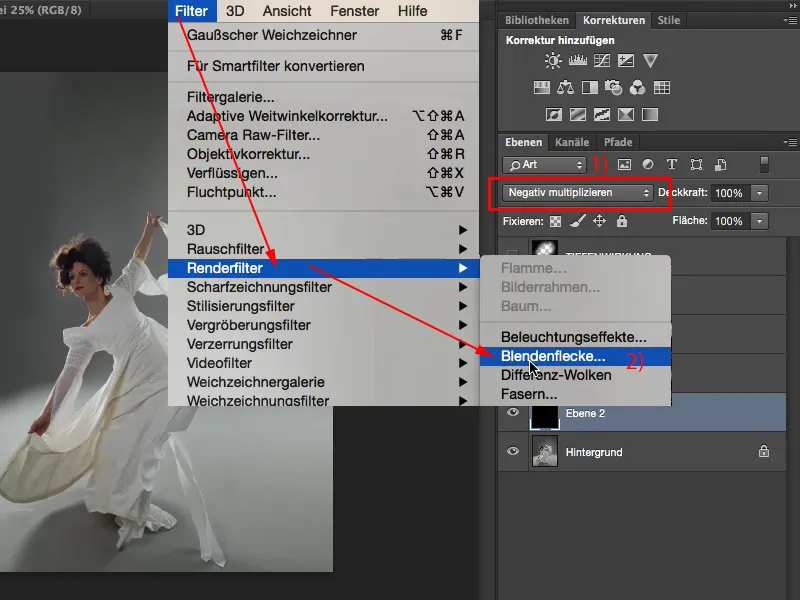
De voorvertoning is helaas erg korrelig, ik plaats het venster altijd een beetje naast de afbeelding. Ik weet, zo ongeveer in het bovenste derde deel, bij de hand, zou ik graag de flitser positioneren. Ik kijk gewoon door het lenstype en ik constateer - deze hier (105 mm) is degene die me plezier geeft, en ik verhoog de Helderheid nog wat. Dan bevestig ik dit met OK (1). En omdat dit alles op een zwarte laag gebeurt, wordt zwart verborgen (2).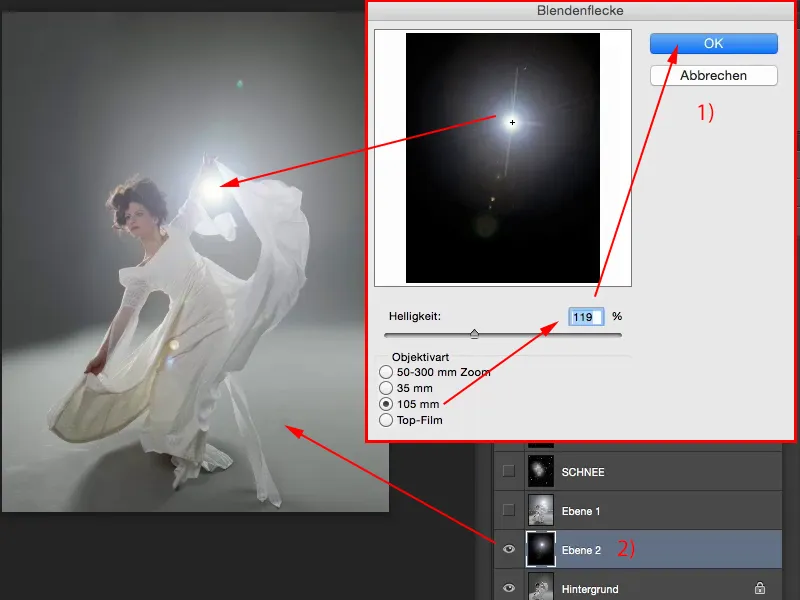
In de modus Normaal zou dat er zo uitzien (links). In de modus Negatief vermenigvuldigen precies zo (rechts).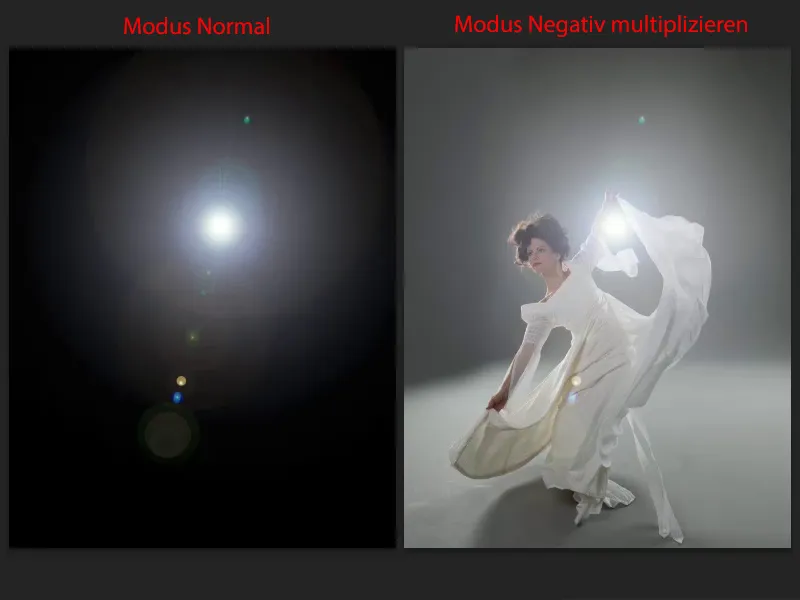
Nu kan ik de flitser nog transformeren en ik kan ook storende elementen wegretoucheren. Ik pak gewoon mijn normale Spot Healing Brush (1), haal het selectievakje Alle lagen opnemen weg (2) en kan er nu overheen gaan (3). Dan worden deze kleine flares hier in de grote flare weggeretoucheerd. En ik kan natuurlijk ook, hier bijvoorbeeld, over deze vrij scherpe rand gaan (4), dan wordt deze een beetje verzacht.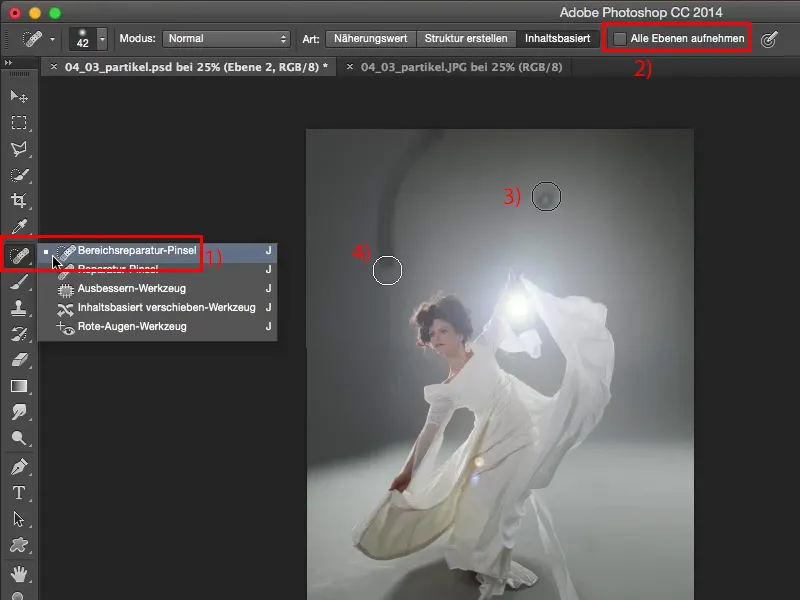
Of ik pak een masker (1) met verminderde dekking (2) en neem gewoon een beetje van de bovenkant van de afbeelding af (3). Ongeveer zo, dan past het redelijk goed.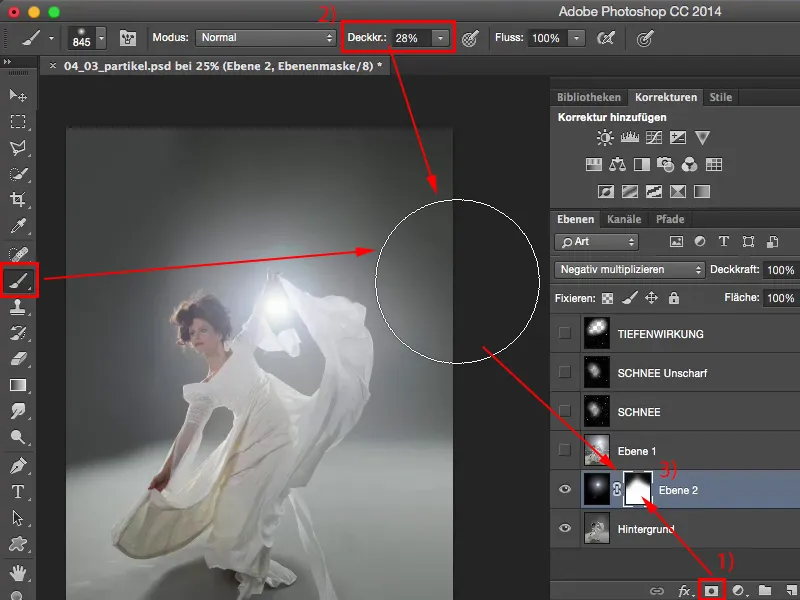
Nu heb ik de flitser in de afbeelding geïntegreerd. Als volgende heb ik de sneeuw nodig. Ik schakel de sneeuwlaag eens in (1). En deze ziet er in de modus Normaal (2) dus uit, behalve dat ik hier echt destructief met de gum gewoon een beetje het gezicht van het model heb gereconstrueerd.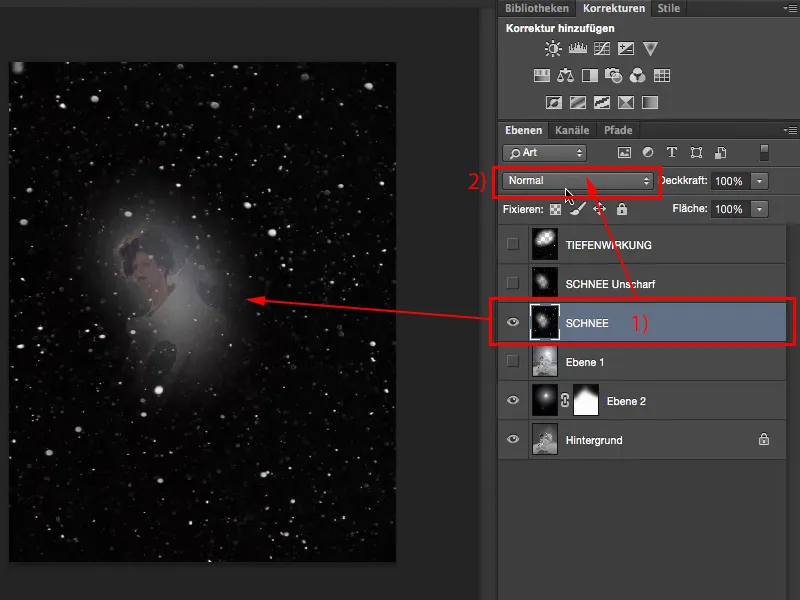
In de modus Negatief vermenigvuldigen is het allemaal al leuker. Vanuit dit niveau (1), snijd ik nu gewoon hier beneden met de Rechthoekige selectietool (2) een hoek uit en dupliceer dat naar een nieuwe laag (3) met Ctrl + J. Nu kan ik dit gebied beheersen en vergroot ik dit over het hele beeld (4). Dit leidt ertoe dat deze storingen al wat vager worden.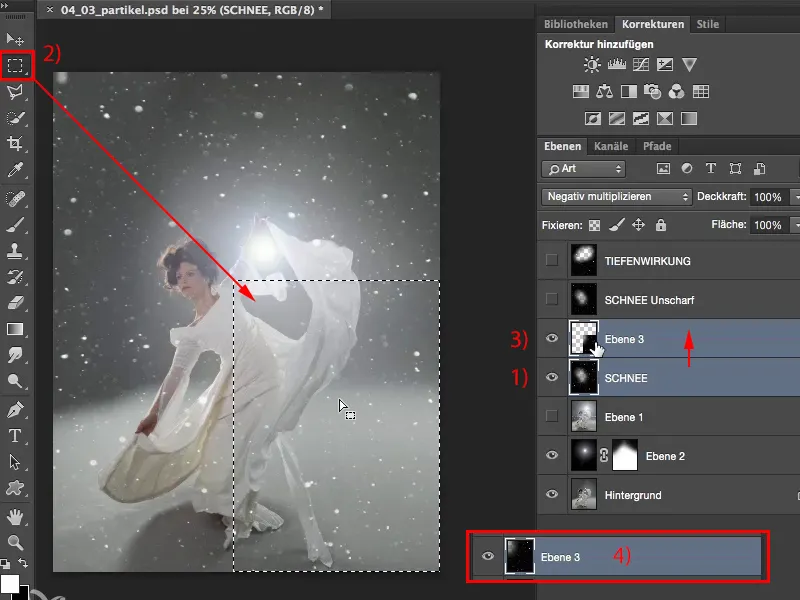
Ik zou nu graag wat bewegingsonscherpte willen hebben. Filter>Vervagen>Vervaging door beweging… - zo ziet het er echt gaaf uit.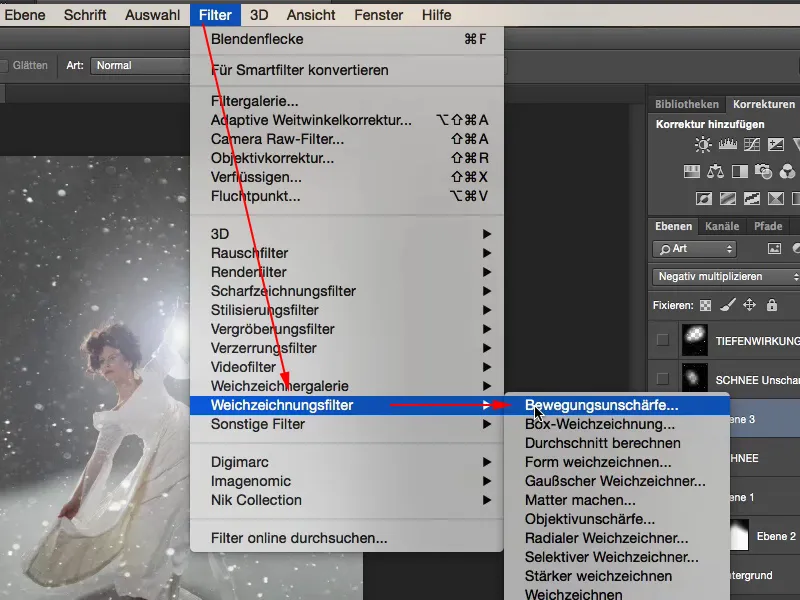
Ik zou graag een hoek hebben. De afstand is natuurlijk lang niet zo groot, maar alleen zodat er heel subtiel wat bewegingsonscherpte ontstaat. Ik oriënteer dit alles op de lijnen die het model hier aangeeft. En nu heb ik hier deze onscherpe deeltjes die met wat bewegingsonscherpte een beetje van rechtsboven naar linksonder vliegen.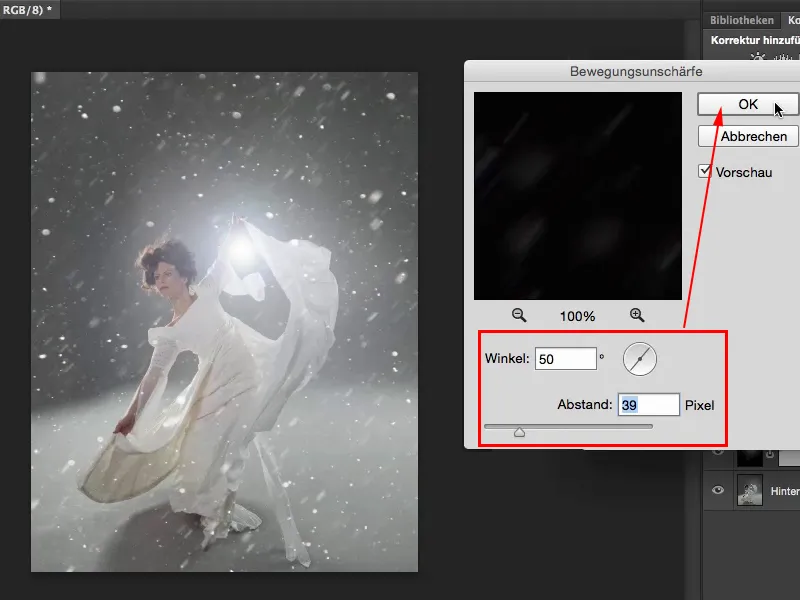
Als volgende stap haal ik nog een veel, veel kleiner deel van de deeltjes, die zijn misschien nog maar zo klein, en plaats die helemaal bovenaan mijn lagenstapel.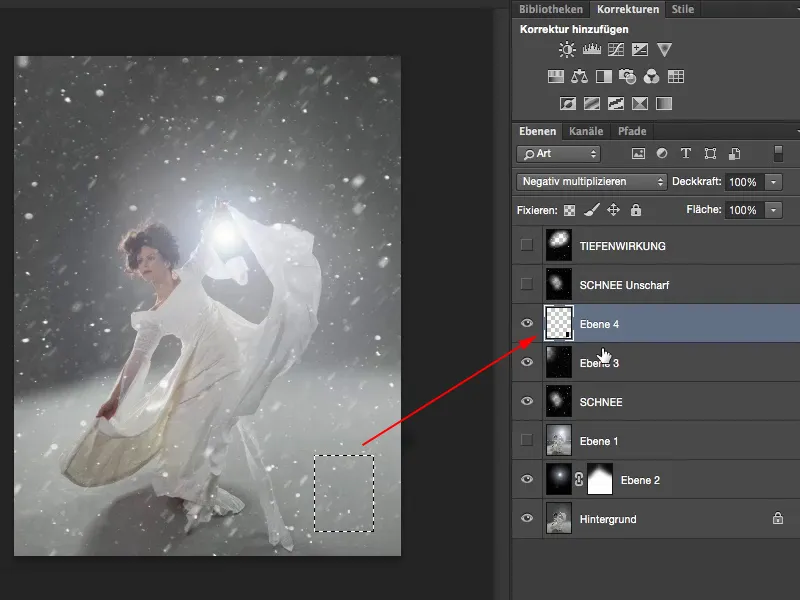
Als ik dit nu vrij transformeer en vergroot, krijg ik zeer grote deeltjes in beeld. Ik bevestig dit alles met OK.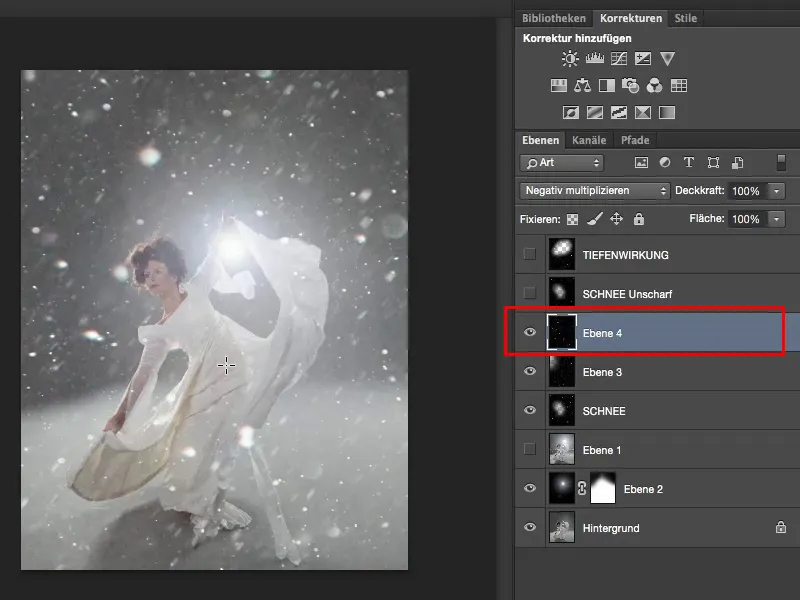
En dit is ook weer een beetje de regel van een beeldopbouw - Ik heb een voorgrond nodig, ik heb mijn model nodig en ik heb een achtergrond nodig. Ik moet nog een achtergrond invoegen in dit geval, maar omdat de afbeelding voor grijs is gefotografeerd, is dat heel eenvoudig uit te voeren. Of ik schilder iets, als ik dat kan. Maar waar je in ieder geval rekening mee moet houden, is: Je hebt onscherpe elementen nodig in de voorgrond, wanneer je met deze deeltjes werkt, want alleen deze deeltjes maken het beeld nog niet compleet.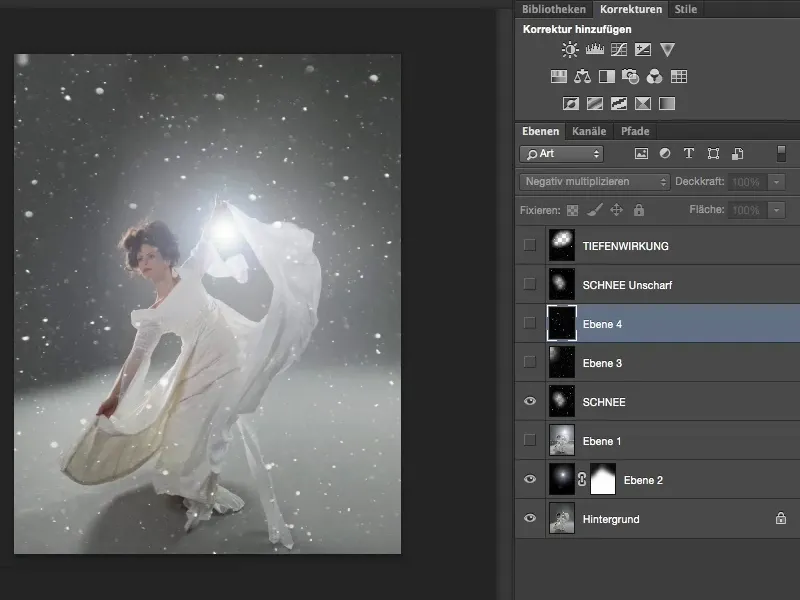
Doordat ze relatief scherp zijn, denk je: "Nou, alles moet daarboven liggen, maar er gebeurt niet veel achter het model." Met de bewegingsonscherpe deeltjes pas je het geheel al iets beter aan, maar pas echt als je in de voorgrond voor onscherpte zorgt, zodat deze deeltjes een centimeter voor de lens voorbijvliegen, dan is het geheel echt ingebed. En daarvoor zijn deze deeltjes er dus. Ze leiden misschien ook af van een wat slecht gemonteerde achtergrond en geven het geheel een ruimtelijke diepte. Daarvoor kun je dus deeltjes gebruiken, of het nu spatwater is of sneeuw die je 's nachts hebt gefotografeerd en hebt verlicht. Deeltjes zijn echt universeel bruikbaar in composities.


